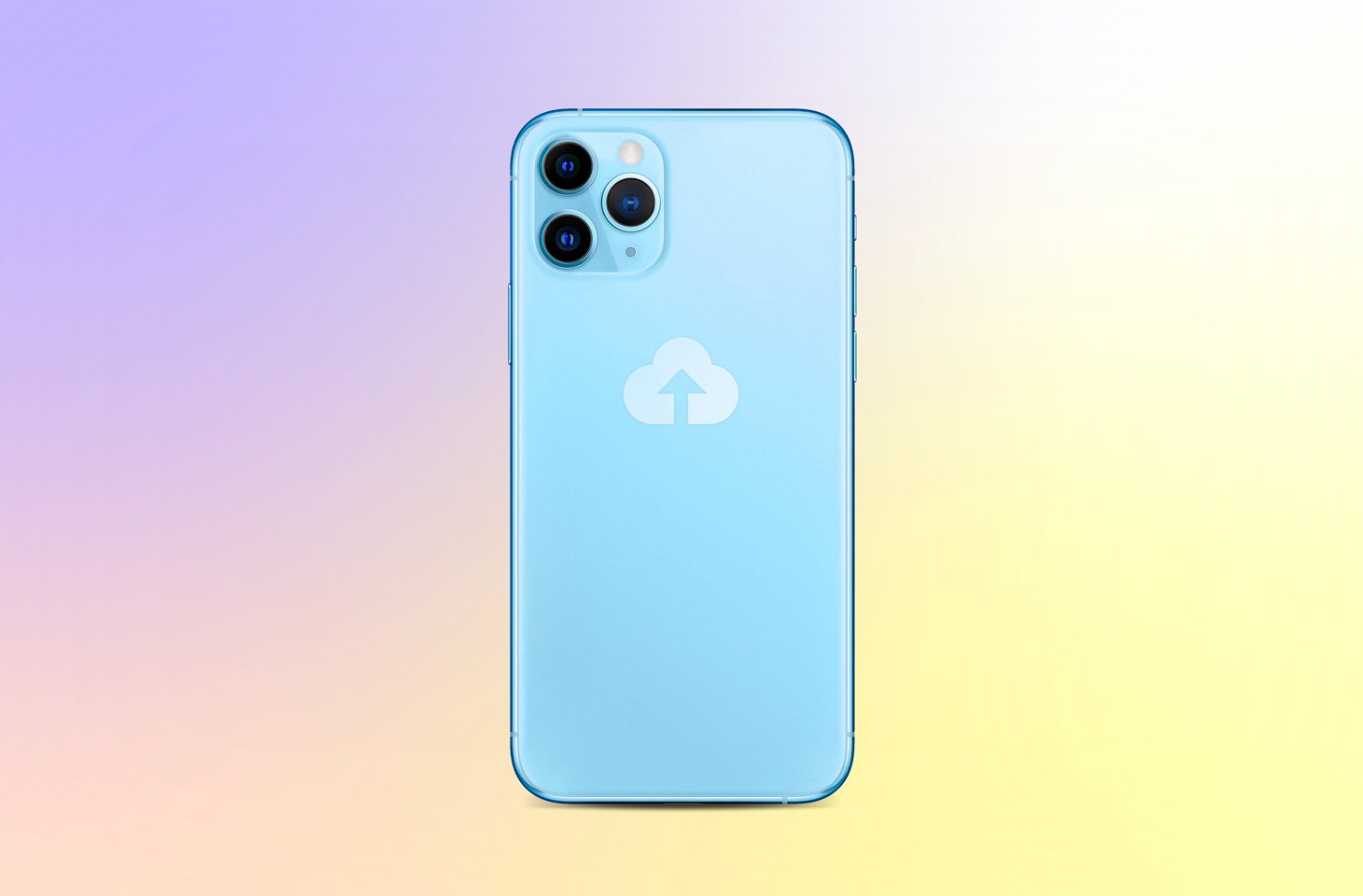El iPhone es un dispositivo que, desde el primer encendido, siempre se encuentra optimizado y listo para usarse. Sin embargo, con el paso del tiempo esta optimización se va reduciendo al punto de tener una necesidad de restauración. Por ejemplo, quedarnos sin espacio en el iPhone o en alguna actualización el iPhone no termina por iniciar correctamente. Sea por algún problema o por mantenimiento recurrente, hoy te enseñaremos el proceso de restaurar el iPhone mediante un ordenador sea macOS o Windows.
Factores a tomar en cuenta antes de restaurar un iPhone
Debes pensar si es la decisión correcta ya que al restaurar un iPhone se instala la última versión oficial disponible en iOS. Además, se elimina por completo toda la información del dispositivo, claro que puedes elegir entre realizar una copia de seguridad o elegir archivos manualmente para guardar información importante.
Para poder restaurar el iPhone debes desactivar «Buscar mi iPhone», asegúrate de tener una buena cantidad de batería para evitar interrupciones en el proceso. También no olvides tener una buena conexión a internet ya que realizará la descarga de la última versión del sistema operativo. Por último, la conexión con el cable Lightning debe ser estable. Cerciorarse de que el cable está en buen estado es crucial para este procedimiento ya que es largo en cuestión de tiempo.
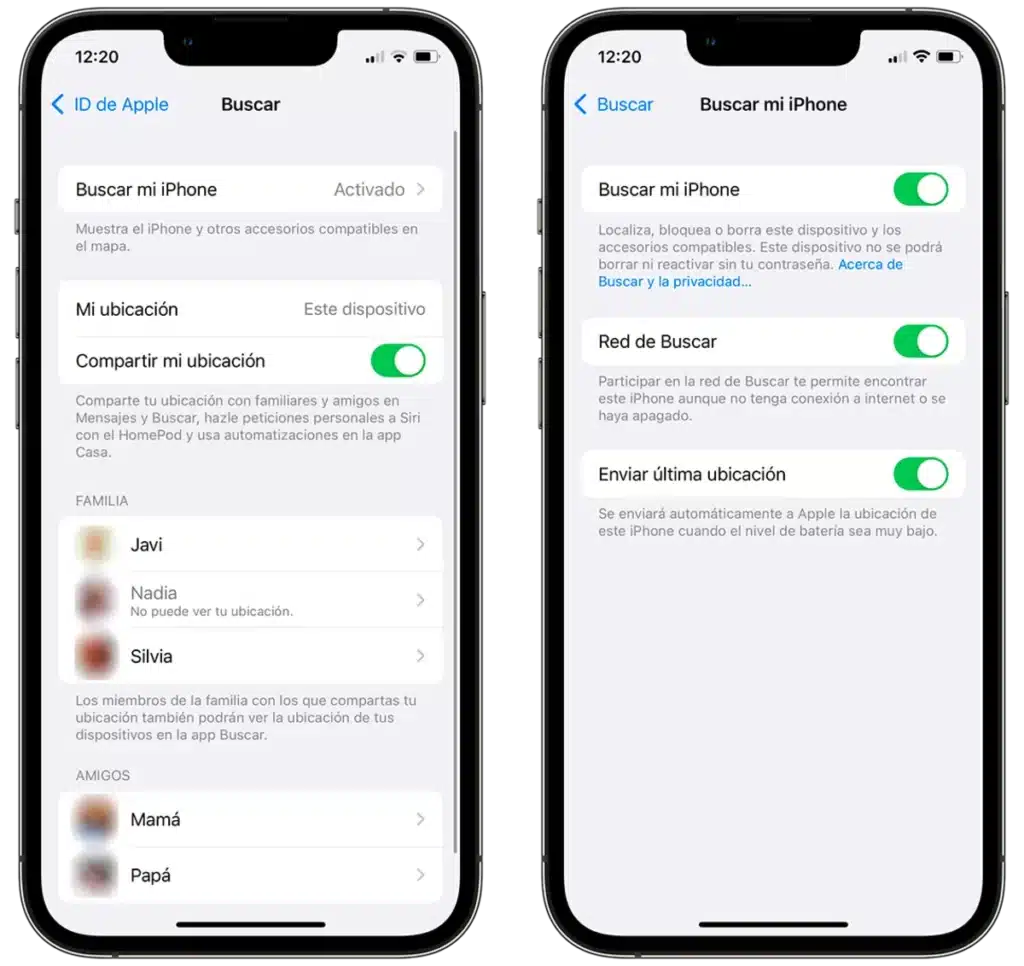
Ahora veamos dos diferentes maneras para restaurar el iPhone mediante ordenador Windows o Mac.
La diferencia la hace el tiempo de descarga del archivo de iOS
Solo existe un procedimiento para restaurar un iPhone, pero puedes reducir algo de tiempo si eliges descargar el archivo de iOS en formato ipsw. Por experiencia he podido comprobar que el servidor de actualizaciones de Apple suele tener ligeras intermitencias que produce más tiempo de espera en la descarga. Cuando he tenido que realizar restauraciones de emergencia a amigos o familiares he descargado los archivos desde ipsw.me.
Cualquiera de los dos caminos es válido, únicamente toma en cuenta el factor servidor de Apple y la conexión a internet. Otro punto importante es saber si el dispositivo es utilizable o no. En caso de que no puedas utilizarlo necesitas ingresarlo en modo de recuperación. Ahora iniciemos con la restauración.
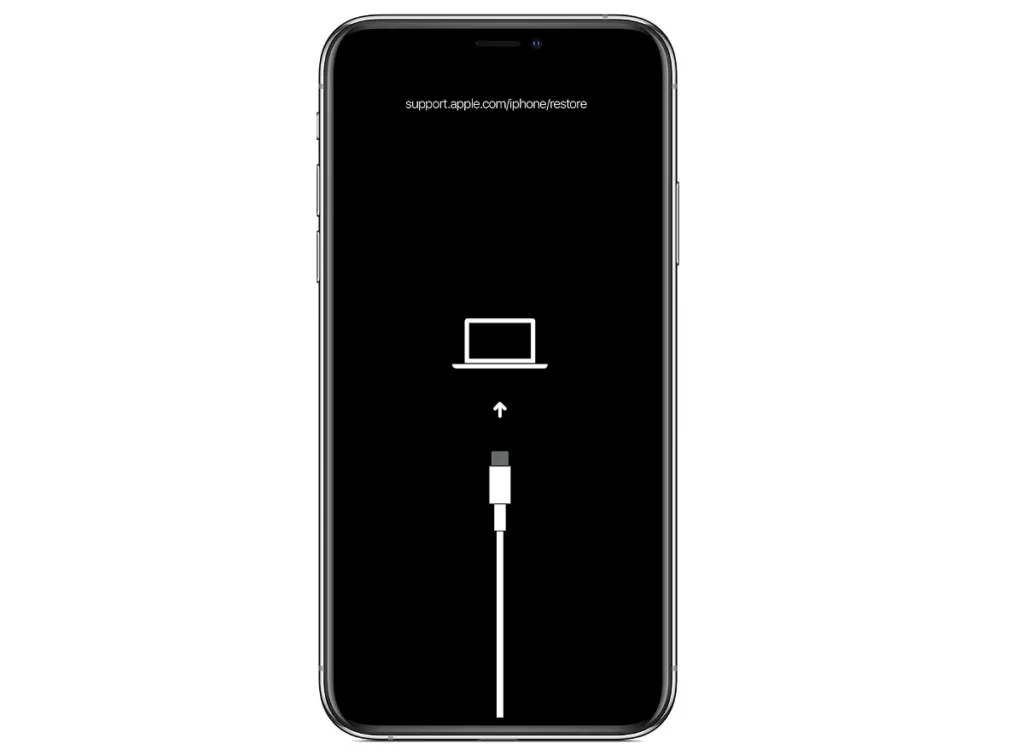
Restaurando un iPhone desde ordenador
- Conecta tu iPhone al ordenador. Si el iPhone está activo deberás confirmar que confías en tu ordenador para permitir el acceso.
- Después verifica en el Finder o en iTunes (dependiendo tu ordenador y versión de macOS) que el iPhone ya está conectado. Da clic sobre el nombre de tu iPhone.
- Podrás ver el menú principal con los datos importantes como la capacidad, número de serie y número(s) de teléfono. Da clic en «Restaurar iPhone».

Si ya tienes el archivo ipsw descargado presiona la tecla Shift en Windows o Comando en macOS y presiona «Restaurar iPhone». Selecciona el archivo descargado, da clic en abrir y confirma en Restaurar.
En ambos casos Apple verificará con sus servidores que la versión descargada (sea externa o no) sea la indicada y después iniciará el proceso de restauración. Para finalizar debes colocar tu Apple ID para activar el iPhone. El dispositivo estará como nuevo.

Últimos apuntes a tomar en cuenta en la restauración
El procedimiento puede ser tardado ya que el archivo de restauración o ipsw es de alrededor de 7 GB. Dicha restauración necesita de una conexión a internet ya que los servidores de Apple certifican el archivo de iOS. En el modo de recuperación, en caso de activarlo, forzosamente necesita la intervención de un ordenador sea Windows o Mac.
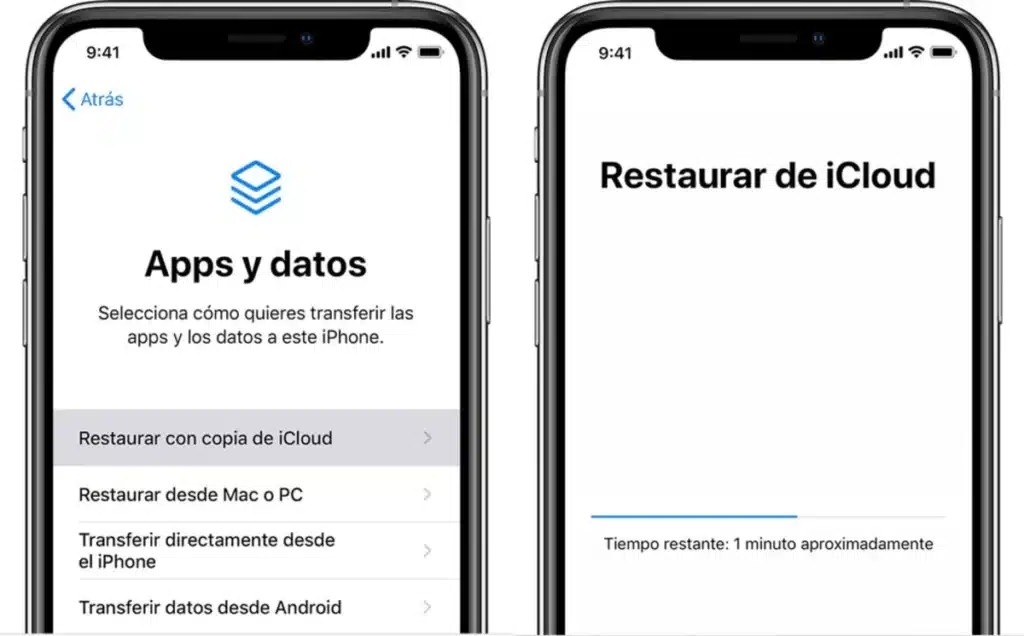
¿Es bueno utilizar la copia de seguridad? En lo personal, para restaurar un iPhone prefiero realizarlo desde 0. No es muy positivo a largo plazo arrastrar con archivos o ficheros internos que no le harán bien al iPhone. Lo mejor es realizar un respaldo manual de fotos, archivos o cualquier contenido de interés en el ordenador o un disco externo en caso de que la cantidad de información se maneje en gigas.
Si tienes alguna app imprescindible de la cual necesites asegurar una copia de seguridad lo crucial es que puedas hacerlo con iCloud. Por ejemplo, WhatsApp permite la copia de chats a través de la nube de Apple. La mejor decisión la tomarás tú mismo.